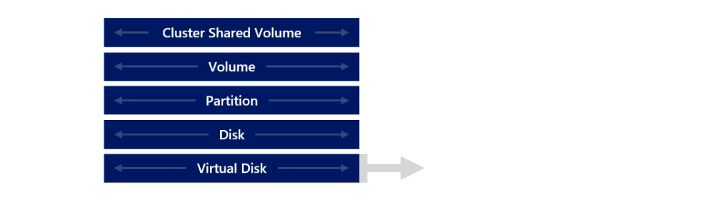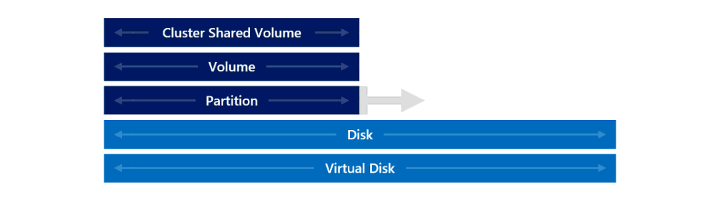Administración de volúmenes en Azure Stack HCI y Windows Server
Se aplica a: Azure Stack HCI, versiones 22H2 y 21H2, Windows Server 2022, Windows Server 2019 y Windows Server 2016
En este artículo se describe cómo expandir, mover o eliminar volúmenes en Azure Stack HCI y Windows Server mediante Windows Admin Center o PowerShell.
Requisitos previos
Antes de empezar a administrar volúmenes, asegúrese de que:
- Tiene privilegios de administrador para acceder al clúster.
- Tiene acceso a un equipo de administración que se encuentra en el mismo dominio que el clúster.
Estos son algunos requisitos previos adicionales para mover volúmenes:
- Asegúrese de que el volumen está en un estado correcto antes de moverlo. Para obtener información sobre el estado de mantenimiento de un volumen, consulte Supervisión de volúmenes para Windows Admin Center y estado de disco virtual para PowerShell.
- Si usa PowerShell para mover volúmenes, asegúrese de que tiene los cmdlets de herramientas de administración remota del servidor (RSAT) y los módulos de PowerShell para hyper-V y clústeres de conmutación por error. Si aún no están disponibles en la sesión de PowerShell en el equipo de administración, agréguelos con el siguiente comando:
Add-WindowsFeature RSAT-Clustering-PowerShell.
Expansión de volúmenes
En esta sección se describe cómo expandir volúmenes mediante Windows Admin Center o PowerShell.
Advertencia
No se permite cambiar el tamaño del almacenamiento subyacente que Espacios de almacenamiento directo utiliza. Si ejecuta Espacios de almacenamiento directo en un entorno de almacenamiento virtualizado, incluido en Azure, no se permite admite cambiar el tamaño ni modificar las características de los dispositivos de almacenamiento que las máquinas virtuales utilizan, y los datos quedarán inaccesibles. En su lugar, siga las instrucciones de la sección Adición de servidores o unidades para agregar más capacidad antes de expandir los volúmenes.
Siga estos pasos para expandir volúmenes en Windows Admin Center:
En Windows Admin Center, conéctese a un clúster y seleccione Volumes (Volúmenes) en el panel Tools (Herramientas).
En la página Volumes (Volúmenes), seleccione la pestaña Inventory (Inventario) y, a continuación, seleccione el volumen que quiere expandir. En la página de detalles del volumen, se indica la capacidad de almacenamiento del volumen.
También puede abrir la página de detalles de volúmenes directamente desde panel. En el Panel, en la sección Alertas , seleccione la alerta, que le notifica si un volumen se está ejecutando bajo en la capacidad de almacenamiento y, a continuación, seleccione Ir al volumen.
En la parte superior de la página de detalles de los volúmenes, seleccione Configuración.
Escriba un nuevo tamaño mayor en el panel derecho y, a continuación, seleccione Guardar.
En la página de detalles del volumen aparece la nueva capacidad de almacenamiento del volumen y se borra la alerta del panel.
Movimiento de volúmenes
En esta sección se describe cómo mover volúmenes compartidos de clúster (CSV) de un nodo de clúster a otro mediante Windows Admin Center o PowerShell.
Es posible que tenga que mover volúmenes en varios escenarios, entre los que se incluyen:
Para equilibrar la capacidad de almacenamiento entre distintos nodos del clúster.
Para solucionar un problema en un nodo de clúster incorrecto.
Para ajustarse a las reglas de configuración del sistema, como tener determinados volúmenes en un nodo de clúster específico.
Nota
En el caso de los clústeres extendidos, solo puede mover un volumen a otro servidor en el mismo sitio.
Siga estos pasos para mover volúmenes mediante Windows Admin Center:
- En Windows Admin Center, conéctese a un clúster y seleccione Volumes (Volúmenes) en el panel Tools (Herramientas) de la izquierda.
- En la página Volúmenes , seleccione la pestaña Inventario y, a continuación, seleccione el volumen que desea mover.
- En la parte superior de la página Volúmenes , seleccione Mover.
- En el panel derecho, seleccione el servidor de destino al que desea mover el volumen y, a continuación, seleccione Mover.
Eliminar volúmenes
En esta sección se describe cómo eliminar volúmenes mediante Windows Admin Center o PowerShell.
- En Windows Admin Center, conéctese a un clúster y seleccione Volumes (Volúmenes) en el panel Tools (Herramientas) de la izquierda.
- En la página Volumes (Volúmenes), seleccione la pestaña Inventory (Inventario) y, a continuación, seleccione el volumen que quiere eliminar.
- En la parte superior de la página de detalles del volumen, seleccione Delete (Eliminar).
- En el cuadro de diálogo de confirmaciones, confirme que desea eliminar el volumen y seleccione Eliminar.
Pasos siguientes
Para obtener instrucciones detalladas sobre otras tareas de administración del almacenamiento esenciales, consulte también:
Comentarios
Próximamente: A lo largo de 2024 iremos eliminando gradualmente GitHub Issues como mecanismo de comentarios sobre el contenido y lo sustituiremos por un nuevo sistema de comentarios. Para más información, vea: https://aka.ms/ContentUserFeedback.
Enviar y ver comentarios de